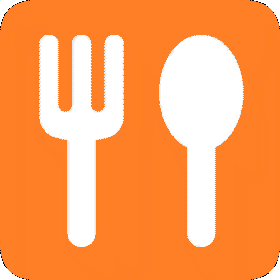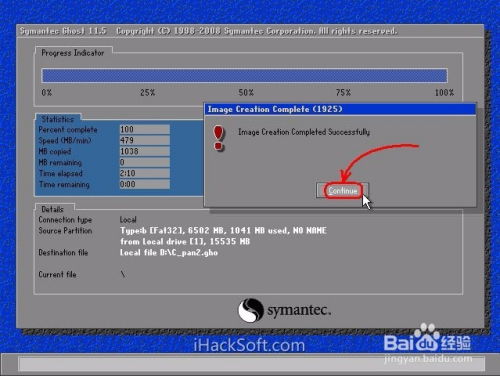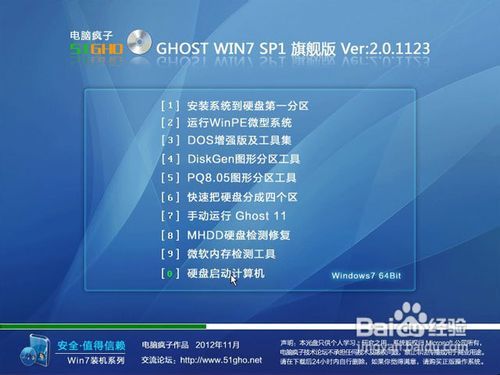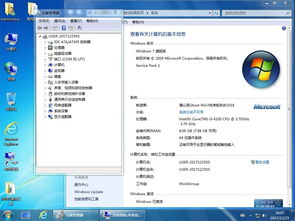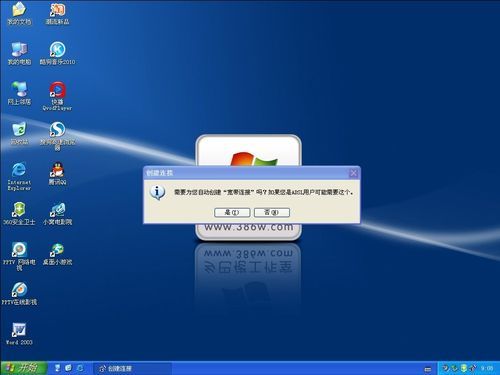详细图文教程:大地GHOST版WIN7系统硬盘安装步骤
大地GHOST WIN7系统是一款备受用户喜爱的操作系统版本,通过硬盘安装大地GHOST WIN7系统,可以省去使用U盘、光驱等工具的麻烦,更加方便快捷。以下是一篇详细介绍大地GHOST WIN7系统硬盘安装方法的图文教程,旨在帮助用户轻松完成系统安装。

一、准备工作
在安装大地GHOST WIN7系统之前,你需要做一些准备工作,确保安装过程顺利进行。
1. 下载大地GHOST WIN7系统镜像:
首先,从可靠的资源网站下载大地GHOST WIN7系统的镜像文件。镜像文件大小通常在3GB以上,下载完成后,将其保存在你的硬盘中。
2. 备份重要数据:
安装新系统可能会导致原有数据丢失,因此在安装前务必备份好你的重要文件、文档和照片等。
3. 设置硬盘分区:
确保你的硬盘有足够的空间来安装新系统,建议至少预留30GB以上的空闲空间。如果可能,提前规划好分区,避免在安装过程中误操作。
二、进入PE系统
为了能够在硬盘上直接安装大地GHOST WIN7系统,你需要先进入PE(Preinstallation Environment,预安装环境)系统。PE系统是一个小巧的操作系统,通常通过启动盘进入。
1. 制作PE启动盘:
你可以使用一些PE制作工具,如微PE工具箱,将PE系统写入U盘或光盘。
2. 设置电脑从U盘或光盘启动:
重启电脑,在启动时按下F2、F12、Delete等键(不同电脑可能不同),进入BIOS设置。
在BIOS设置中,将启动顺序设置为U盘或光盘优先。
3. 进入PE系统:
保存BIOS设置并重启电脑,此时电脑会从U盘或光盘启动,进入PE系统。
三、安装大地GHOST WIN7系统
进入PE系统后,你就可以开始安装大地GHOST WIN7系统了。以下是详细步骤:
1. 运行Ghost工具:
在PE系统的桌面或开始菜单中,找到并打开Ghost工具(通常是“一键Ghost”或“Ghost32”)。
2. 选择“Local”:
打开Ghost工具后,在主界面依次点击“Local”(本地)、“Partition”(分区)、“From Image”(从镜像)。
3. 选择镜像文件:
在弹出的窗口中,浏览到你下载的大地GHOST WIN7系统镜像文件所在的目录,选中它并点击“Open”(打开)。
4. 选择目标分区:
接下来,Ghost工具会显示你的硬盘分区信息。你需要选择C盘(通常是系统盘)作为目标分区,点击“OK”确认。
5. 确认操作:
Ghost工具会再次确认你的选择,包括目标分区和镜像文件。确保一切无误后,点击“Yes”开始还原镜像文件。
6. 等待安装完成:
Ghost工具开始将大地GHOST WIN7系统的镜像文件还原到C盘。这个过程可能需要一段时间,取决于你的硬盘速度和镜像文件大小。
7. 重启电脑:
还原完成后,Ghost工具会提示你重启电脑。此时,你可以拔掉U盘或取出光盘,然后点击“Restart”(重启)。
四、配置新系统
重启电脑后,你会进入大地GHOST WIN7系统的初始配置阶段。按照以下步骤完成系统配置:
1. 区域和语言选择:
根据你的需要,选择适合的区域和语言设置。
2. 网络和计算机名:
设置计算机名称和工作组,并选择是否连接到网络。
3. 用户账户设置:
创建新用户账户,并设置密码。
4. 更新和许可协议:
阅读并接受Windows许可协议,选择是否自动更新系统。
5. 完成设置:
等待系统完成最后的配置,然后进入桌面。
五、驱动安装和更新
进入大地GHOST WIN7系统后,你可能需要安装一些驱动程序和更新,以确保系统正常运行。
1. 安装驱动程序:
打开设备管理器,查看是否有未识别的设备。根据设备型号,下载并安装相应的驱动程序。
2. 系统更新:
连接互联网,打开Windows Update,检查并安装系统更新补丁。
3. 安装常用软件:
根据你的需求,安装常用的办公软件、杀毒软件、浏览器等。
六、优化系统
为了提高大地GHOST WIN7系统的运行效率,你可以进行一些优化设置。
1. 关闭不必要的启动项:
使用任务管理器或第三方工具,禁用不必要的开机启动项,减少系统启动时间。
2. 清理系统垃圾:
定期使用磁盘清理工具,清理系统垃圾文件和临时文件。
3. 调整系统性能:
在系统属性中,调整视觉效果和性能设置,以提高系统响应速度。
七、备份系统
完成系统安装和优化后,建议备份系统,以便在需要时快速恢复。
1. 使用Ghost工具备份:
回到PE系统,使用Ghost工具将当前系统分区备份为镜像文件,保存在其他分区或外部存储设备中。
2. 定期备份:
养成定期备份系统的习惯,确保在系统出现问题时能够快速恢复。
通过以上步骤,你就可以成功安装并配置大地GHOST WIN7系统了。整个过程虽然看起来有些复杂,但只要按照步骤逐一操作,就能顺利完成。希望这篇教程对你有所帮助,祝你安装愉快!
- 上一篇: 解决spoolsv.exe应用程序错误的有效方法
- 下一篇: 万园之园指的是哪个园林
-
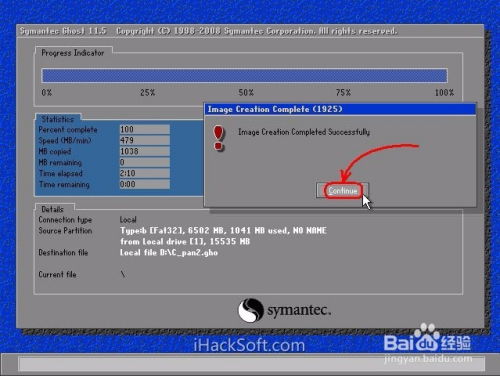 如何进行Ghost超详细克隆备份系统的全程图文教程?资讯攻略11-20
如何进行Ghost超详细克隆备份系统的全程图文教程?资讯攻略11-20 -
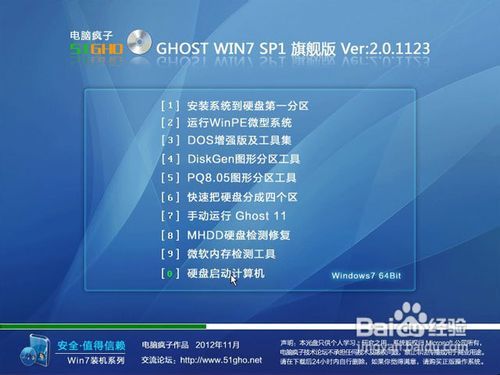 极致性能!Ghost Win7 x64旗舰装机版,电脑疯子力荐资讯攻略11-19
极致性能!Ghost Win7 x64旗舰装机版,电脑疯子力荐资讯攻略11-19 -
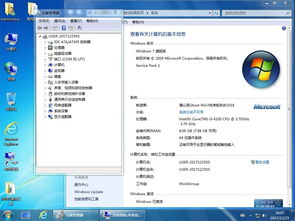 探秘999宝藏网:Ghost Win7 SP1纯净贺岁版,你的纯净系统新选择?资讯攻略10-26
探秘999宝藏网:Ghost Win7 SP1纯净贺岁版,你的纯净系统新选择?资讯攻略10-26 -
 MATLAB 2012B版本:详细图文指南,轻松安装教程资讯攻略11-14
MATLAB 2012B版本:详细图文指南,轻松安装教程资讯攻略11-14 -
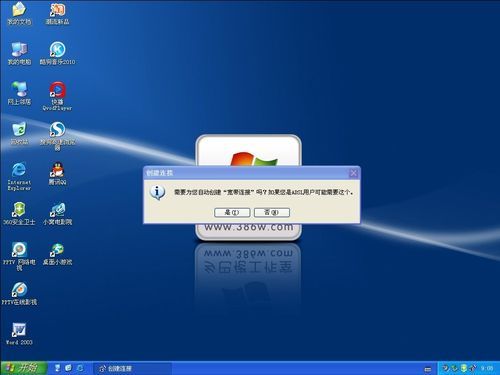 极速流畅!乡巴佬Ghost XP 2011.03精编装机必备版资讯攻略11-25
极速流畅!乡巴佬Ghost XP 2011.03精编装机必备版资讯攻略11-25 -
 如何安装Ghost版Win10系统?资讯攻略11-12
如何安装Ghost版Win10系统?资讯攻略11-12